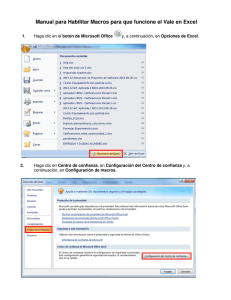Instructivo para descargar la MGA
Anuncio
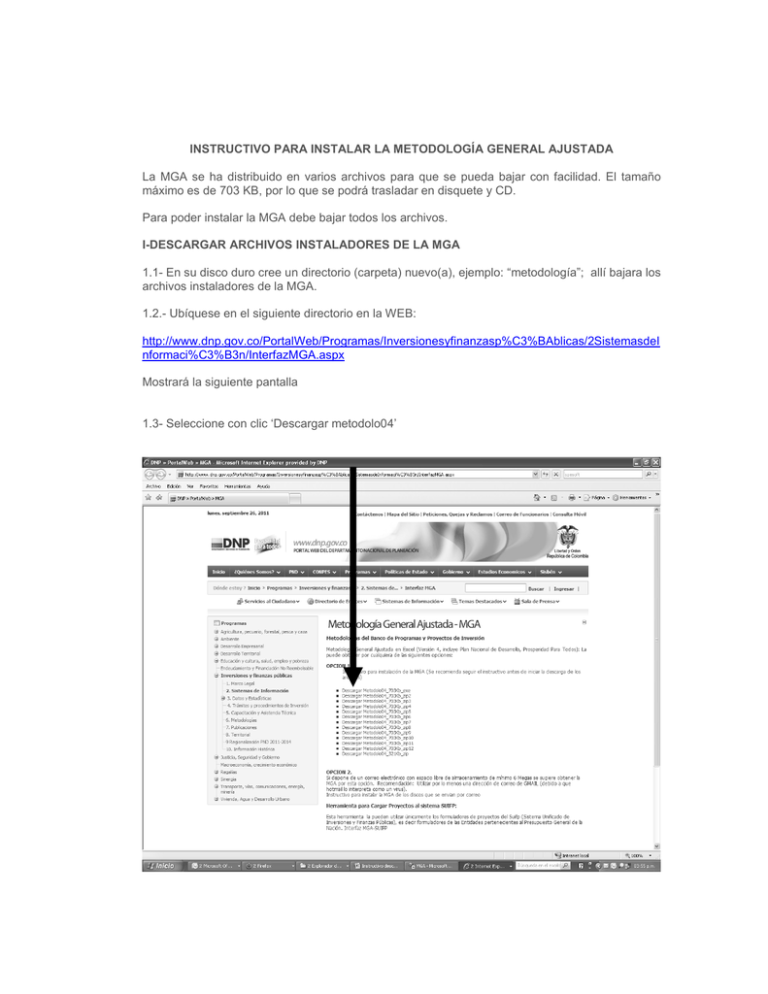
INSTRUCTIVO PARA INSTALAR LA METODOLOGÍA GENERAL AJUSTADA La MGA se ha distribuido en varios archivos para que se pueda bajar con facilidad. El tamaño máximo es de 703 KB, por lo que se podrá trasladar en disquete y CD. Para poder instalar la MGA debe bajar todos los archivos. I-DESCARGAR ARCHIVOS INSTALADORES DE LA MGA 1.1- En su disco duro cree un directorio (carpeta) nuevo(a), ejemplo: “metodología”; allí bajara los archivos instaladores de la MGA. 1.2.- Ubíquese en el siguiente directorio en la WEB: http://www.dnp.gov.co/PortalWeb/Programas/Inversionesyfinanzasp%C3%BAblicas/2SistemasdeI nformaci%C3%B3n/InterfazMGA.aspx Mostrará la siguiente pantalla 1.3- Seleccione con clic „Descargar metodolo04‟ 1.4- Debe dar clic en guardar; no lo intente abrir ya que le generara error y bloqueará su equipo. 1.5- Seleccione el directorio que creo para bajar los archivos; para el ejemplo se escoge “metodología” y de clic en guardar. El sistema le mostrará la página siguiente hasta que termina de guardar el archivo 1.6 De clic en cerrar, quedará en la pantalla principal. 1.7 REPITA EL PROCESO HASTA BAJAR TODOS LOS ARCHIVOS. 1.8 Al terminar de descargar todos los archivos, dentro del directorio donde guardo debe encontrar: 1.9 Revise que el tamaño de los archivos coincidan con los que se encuentran en la anterior pantalla; sino es así debe borrarlos y descargarlos de nuevo. INSTALACIÓN DE LA MGA II. 1. De doble clic al archivo metodolo.exe 2. De un clic es Browse. Escoja el directorio donde desea instalar la Metodología. 3. Luego de seleccionar el directorio donde desea instalarlo de un clic en aceptar 7. Seleccione Extrac. Al finalizar la instalación aparece el siguiente mensaje, indicando que el programa de instalación ha finalizado Si todo coincide, debe configurar su Excel III. HABILITE LAS MACROS DE EXCEL PARA OFFICE 2000, 2003, 2005 y XP 1. En Inicio/Excel/Herramientas/Opciones/Seguridad/Seguridad seleccione Medio y aceptar; otra vez Aceptar. de macros, se 4- Seguridad 3- Opcionales 2- Herramientas 4- Seguridad 5- Macro 2. En Inicio/Excel/Herramientas/Opciones/calcular/, seleccione Actualizar referencias remotas y guardar valores de vínculos externos, aceptar, aceptar y cierre el Excel. 2- en herramientas 3- Opcionales 4- Calcular 5- Referencias remotas 3. 6- Valores externos remotas Cierre el Excel para que tome los cambios IV. HABILITE LAS MACROS DE EXCEL EN EL CENTRO DE CONFIANZA PARA OFFICE 2007 1- Ejecute Excel para habilitar las macros 2- clic en el icono señalado 3- clic en opciones de Excel 4- clic en el Centro de confianza 5- clic en configuración Centro de confianza 6- clic en Configuración de macros 7- clic habilitar todas las macros 8- clic en aceptar 9- clic en aceptar 10- Cierre el Excel para que guarde los cambios V. HABILITE LAS MACROS DE EXCEL EN EL CENTRO DE CONFIANZA PARA OFFICE 2010 La configuración de las macros se encuentra en el Centro de confianza. Sin embargo, si trabaja en una organización, es posible que el administrador del sistema haya cambiado la configuración predeterminada para que nadie pueda modificarla. Importante Al cambiar la configuración de las macros en el Centro de confianza, solo cambia la configuración del programa de Office que esté usando. La configuración de la macro no cambia para todos los programas de Office 2010. 1. Haga clic en la pestaña Archivo. Se abrirá la vista de Backstage. 2. En Ayuda, haga clic en Opciones; aparecerá el cuadro de diálogo Opciones. 3. Haga clic en Centro de confianza y luego en Configuración del Centro de confianza. 4. En Centro de confianza, haga clic en Configuración de macros. 5. seleccione la opción “Habilitar todas las macros” 6. La MGA fue realizada con Microsoft Visual Basic para Aplicaciones (VBA), por lo tanto se debe seleccionar “Confiar en el acceso al modelo de objeto de proyectos de VBA” 7. De clic en aceptar VI. INSTALE LA MGA VII. INICIE A TRABAJAR CON LA MGA 1. 2. 3. Cierre todos los programas Entre al directorio metodolo3 donde generó la instalación. Cree un acceso directo en su escritorio 4. Ejecute menú.xls desde su escritorio 5. El sistema debe mostrarle la siguiente pantalla para office 2000, 2003, y XP los demás ingresan sin aviso 6. Dar un clic en habilitar macros Si no le pregunta si habilita o no las macros, debe ir al capítulo III, pues es necesario habilitarlas. Bienvenido a trabajar en la Metodología General Ajustada VIII. INICIE A TRABAJAR CON LA MGA 1. Debe seleccionar “Nueva carpeta de proyecto” para iniciar con un proyecto nuevo, o “Actualizar Información” cuando exista. 2. Al Nuevo se le da nombre (no se deben colocar caracteres especiales como ¡, %, $, ni puntos) 3. Se entra a identificación IX. MENU DE AYUDA Inicio Guardar Atrás y adelante. los en la hojas formatos Insertar archivos y vínculos Insertar o eliminar filas en La información de su uso y de toda la herramienta la encontrara dentro del directorio \METODOLO3\Documentos_ ayuda\manuales. También existen tips de manejo de la MGA dentro del mismo directorio. Problemas con Excel 2010 Ejecute el explorador de Windows 1- Abra la carpeta metodolo3, 2- Abra la carpeta usuario, 3- Abra la carpeta que contiene su proyecto, 4- de 2 clic en el archivo iden.xls, 5- Excel le mostrará la siguiente pantalla 6-Del clic en la línea roja 7. Excel le mostrará la siguiente pantalla de un clic en editar de todos modos El sistema le abrirá el modulo de identificación, guarde y cierre Ejecute nuevamente menu.xls, ingrese al proyecto que acabamos de corregir a identificación, el sistema no le generará más errores.